约 1887 字大约 6 分钟
Docker命令
Docker安装
查看Linux版本
cat /etc/redhat-release
yum安装gcc相关
yum -y install gcc
yum -y install gcc-c++
yum安装所需的工具包
yum install -y yum-utils
设置镜像源为阿里云
yum-config-manager --add-repo http://mirrors.aliyun.com/docker-ce/linux/centos/docker-ce.repo
更新yum软件包索引
yum makecache fast
安装docker ce
yum -y install docker-ce docker-ce-cli containerd.io
启动docker
systemctl start docker
查看docker版本
docker version
卸载docker
systemctl stop docker
yum remove docker-ce docker-ce-cli containerd.io
rm -rf /var/lib/docker
rm -rf /var/lib/containerd
获得阿里镜像源加速器
打开阿里云的容器镜像服务->镜像工具->镜像加速器,获取加速器地址
在Centos里
mkdir -p /etc/docker
在里面创建一个文件,daemon.json
文件内容为,将加速器地址粘在这。
{
"registry-mirrors": ["https://xxxx.com"]
}
重启服务器
systemctl daemon-reload
systemctl restart docker
启动类命令
启动docker:
systemctl start docker
停止docker
system stop docker
重启docker
systemctl restart docker
查看docker状态
systemctl status docker
开机启动
systemctl enable docker
查看docker概要信息
docker info
Docker镜像命令
列出本地主机上的镜像
参数说明:
- -a:列出本地所有的镜像(含历史映像层)
- -q:只显示镜像ID
docker images
查找某个镜像
参数说明:
- --limit:只列出N个镜像,默认25个
docker search 镜像名字
拉取镜像
如果不确定版本,可以去docker hub上找相对应的镜像
docker pull 镜像名字[:TAG]
查看镜像/容器/数据卷所占的空间
docker system df
删除镜像
删除某个特定镜像,-f代表强制删除,如果已经有容器运行了该镜像,不加上-f是删除不掉的
docker rmi -f 镜像ID
删除多个
docker rmi -f 镜像名1:TAG 镜像名2:TAG
删除全部
docker rmi -f $(docker images -qa)
Docker容器命令
新建+启动容器
参数说明:
- --name:指定容器新名称
- -d:后台运行容器,即启动守护式容器
- -i:以交互模式启动运行容器,与-t同时使用
- -P:随机端口映射,大写P
- -p:指定端口映射,小写p
docker run [OPTIONS] image [COMMAND] [ARG...]
列出正在运行的容器
参数说明:
- -a:列出当前所有正在运行的容器+历史上运行过的
- -l:显示最近创建的容器
- -n:显示最近n个创建的容器
- -q:静默模式,只显示容器编号
docker ps [OPTIONS]
退出容器
如果是run进去的容器,使用exit退出,容器停止
如果是run进去的容器,使用ctrl+p+q,容器不停止
启动已停止运行的容器
docker start 容器ID或者容器名
重启容器
docker restart 容器ID或者容器名
停止容器
docker stop 容器ID或者容器名
强制停止容器
docker kill 容器ID或者容器名
删除已停止的容器
docker rm 容器ID
一次性删除所有的容器(危险操作)
docker rm -f $(docker ps -a -q)
docker ps -a -q | xargs docker rm
前台后台启动
docker run -it 容器ID:TAG
docker run -d 容器ID:TAG
查看容器日志
docker logs 容器ID
查看容器内运行的进程
docker top 容器ID
查看容器内部细节
docker inspect 容器ID
进入正在运行的容器并以命令行交互
docker exec -it 容器id /bin/bash
docker attach 容器id
exec进入和attach的区别
attach是直接进入容器启动命令的终端,不会启动新的进程,用exit退出,会导致容器的停止。
exec是在容器中打开新的终端,并且可以启动新的进程,用exit退出,会导致容器的停止。
从容器内拷贝文件到主机上
docker cp 容器id:容器内路径 目的主机路径
例:docker cp f1abwef244aa:/usr/local/mycptest/container.txt /tmp/c.txt
导入和导出容器
导出
该命令会在当前目录下将该容器打包,形成一个镜像文件。
docker export 容器id > abcd.tar.gz
导入
cat abcd.tar.gz | docker import - 镜像名:[TAG]
Docker镜像commit操作
commit完后可以在docker images中查看到自己commit的容器
docker commit -m="提交的描述信息" -a="作者" 容器ID 要创建的目标镜像名:[标签名]
在ubuntu下安装yum
apt-get update
apt-get -y install vim
仓库操作
阿里云库
将自己commit的镜像推送到阿里云
打开自己的仓库镜像,进入到管理界面获取脚本。
登录
docker login --username=xxxxx registry.cn-shenzhen.aliyuncs.com
将镜像推送到Registry
docker tag 镜像id registry.cn-shenzhen.aliyuncs.com/镜像名:[镜像版本号]
docker push registry.cn-shenzhen.aliyuncs.com/镜像名:[镜像版本号]
将阿里云上的镜像下载到本地
docker pull registry.cn-shenzhen.aliyuncs.com/镜像名:[镜像版本号]
Docker Registry私服
先下载Docker Registry镜像
docker pull registry
运行registry
docker run -d -p 5000:5000 -v 宿主机目录:容器目录 --privileged=true registry
提交自定义的镜像
docker commit -m="提交的描述信息" -a="作者" 容器ID 要创建的目标镜像名:[标签名]
查看私服库上有什么镜像
curl -XGET http://本机ip:5000/v2/_catalog
将新的镜像修改为符合私服规范的Tag
docker tag 镜像:Tag 本机ip:5000/镜像名称:[TAG]
修改配置文件daemon.json,加上insecure-registries使其支持http
{
"registry-mirrors": ["https://xxxx.com"],
"insecure-registries": ["本机ip:5000"]
}
使用push目录推送到私服库
docker push 本机ip:5000/镜像名
拉取私服镜像到本地
docker pull 本机ip:5000/镜像名:[TAG]
Docker容器卷
容器卷挂载,宿主机与容器内文件双向绑定
docker run -it --privileged=true -v /宿主机绝对路径目录:/容器内目录 镜像名
使用inspect命令查看是否绑定成功
docker inspect 容器id
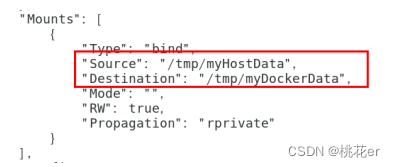
容器默认挂载是双向可读可写的
容器内对该目录可读可写
docker run -it --privileged=true -v /宿主机绝对路径目录:/容器内目录:rw 镜像名
容器内对该目录只可读
docker run -it --privileged=true -v /宿主机绝对路径目录:/容器内目录:ro 镜像名
容器套娃挂载
容器1使用挂载命令与本机进行挂载后,容器2与容器1进行挂载
docker run -it --privileged=true -v /宿主机绝对路径目录:/容器内目录 --name 容器1名称 容器1镜像
docker run -it --privileged=true --volumes-from 容器1名称 --name 容器2名称 容器2镜像
Docker安装MySQL
第一步:新建MySQL容器实例
docker run -d -p 3320:3306 --privileged=true --restart=always -v /docker_mount/mysql3320/mysql/log:/var/log/mysql -v /docker_mount/mysql3320/mysql/data:/var/lib/mysql -v /docker_mount/mysql3320/mysql/conf:/etc/mysql/conf.d -e MYSQL_ROOT_PASSWORD=123456 -e LANG="C.UTF-8" --name mysql3320 mysql:5.7
此台mysql部署在3320端口,并挂载数据在宿主机上。
第二步:在宿主机上配置my.cnf
[client]
default_character_set=utf8
[mysqld]
collation_server = utf8_general_ci
character_set_server = utf8
如果连接慢的话,可以在[mysqld]下加上skip-name-resolve
第三步:重新启动mysql
docker restart mysql
注意:如果之前没有配置my.cnf就建了库和表的话,对于以前的库表的字符集配置文件配置的是不生效的。
总结:
该种方法配置的mysql容器,就算停止掉了,或者直接将该容器删除了,只要再次新建mysql容器的时候,挂载的数据卷一致,数据全部都能保留的。
Docker-portainer安装
docker run -d -p 9000:9000 --name portainer --restart=always -v /var/run/docker.sock:/var/run/docker.sock -v /portainer_data:/data portainer/portainer-ce:2.0.1